1. Tổng quan
Visual Studio là IDE được dùng cho các nhà phát triển Windows và .NET. Cloud Tools for Visual Studio là một trình bổ trợ để tạo và kiểm thử các ứng dụng Windows và .NET trên máy, đồng thời triển khai các ứng dụng đó lên Google Cloud Platform ngay trong Visual Studio.
Google Cloud Explorer giúp bạn dễ dàng duyệt xem các dự án và tài nguyên trên Google Cloud trên tất cả các tài khoản của mình trong Visual Studio.
Trong lớp học lập trình này, bạn sẽ tìm hiểu cách cài đặt và sử dụng Cloud Tools for Visual Studio, cũng như cách tương tác trực tiếp với các tài nguyên của Google Cloud từ Visual Studio.
Kiến thức bạn sẽ học được
- Cách cài đặt Cloud Tools for Visual Studio.
- Cách xác thực với Google Cloud Platform.
- Cách sử dụng Google Cloud Explorer để quản lý tài nguyên.
- Cách tạo và quản lý các phiên bản Google Compute Engine.
- Cách tạo và triển khai ứng dụng ASP.NET
- Cách duyệt xem Google Cloud Storage.
Bạn cần có
- Một dự án trên Google Cloud Platform.
- Một trình duyệt, chẳng hạn như Chrome hoặc Firefox.
- Máy Windows đã cài đặt Visual Studio 2015.
- Đã cài đặt Google Cloud SDK cho Windows.
Bạn sẽ sử dụng hướng dẫn này như thế nào?
Bạn đánh giá thế nào về trải nghiệm của mình với Google Cloud Platform?
2. Thiết lập và yêu cầu
Đối với lớp học lập trình này, bạn cần có một dự án trên Google Cloud Platform để tương tác với Visual Studio. Nếu đã có dự án, bạn có thể sử dụng dự án đó hoặc tạo một dự án mới theo các bước sau.
Thiết lập môi trường theo tốc độ của riêng bạn
Nếu chưa có Tài khoản Google (Gmail hoặc G Suite), bạn phải tạo một tài khoản. Đăng nhập vào Google Cloud Console ( console.cloud.google.com) rồi tạo một dự án mới:
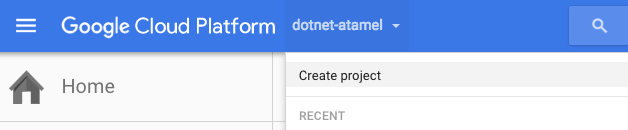
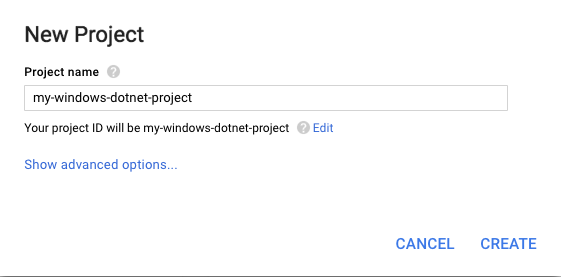
Ghi nhớ mã dự án, một tên riêng biệt cho tất cả các dự án trên Google Cloud Platform. Sau này trong lớp học lập trình này, chúng ta sẽ gọi nó là PROJECT_ID.
Tiếp theo, bạn cần bật tính năng thanh toán trong Google Cloud Console để sử dụng các tài nguyên của Google Cloud Platform như Google Cloud Datastore và Cloud Storage.
Người dùng mới của Google Cloud Platform đủ điều kiện dùng thử miễn phí 300 USD. Việc thực hiện lớp học lập trình này sẽ không tốn của bạn quá vài đô la, nhưng có thể tốn nhiều hơn nếu bạn quyết định sử dụng nhiều tài nguyên hơn hoặc nếu bạn để các tài nguyên đó chạy (xem phần "dọn dẹp" ở cuối tài liệu này).
3. Cài đặt
Bạn có thể cài đặt Cloud Tools for Visual Studio ngay trong Visual Studio thông qua Visual Studio Gallery. Khởi động Visual Studio, chuyển đến trình đơn Tools (Công cụ) rồi chọn Extensions and Updates (Tiện ích và bản cập nhật). Thao tác này sẽ mở một cửa sổ mới. Ở bên trái, hãy chọn Trực tuyến rồi chọn Thư viện Visual Studio. Ở bên phải, bạn sẽ thấy hộp nhập văn bản Tìm kiếm trong Thư viện Visual Studio. Tìm Google Cloud. Thao tác này sẽ liệt kê một số kết quả nhưng bạn sẽ thấy Google Cloud Tools for Visual Studio.
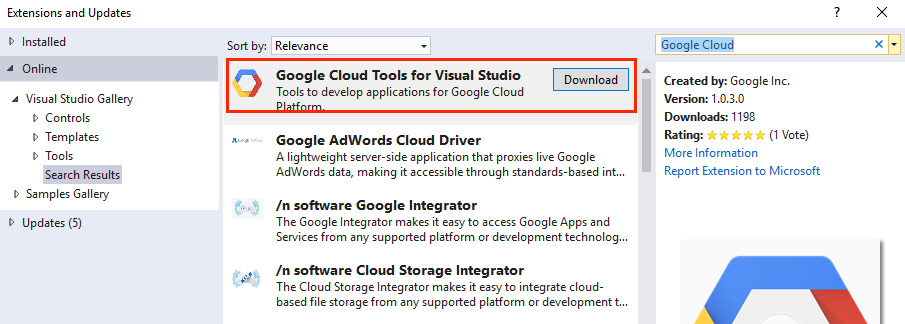
Nhấp vào Tải xuống. Thao tác này sẽ tải trình bổ trợ xuống, sau đó bạn có thể nhấp vào Install (Cài đặt) để cài đặt trình bổ trợ. Sau khi cài đặt xong, bạn cần khởi động lại Visual Studio.
Để đảm bảo mọi thứ được cài đặt đúng cách, bạn sẽ thấy một mục mới trong trình đơn Google Cloud Tools (Công cụ Google Cloud) trong trình đơn Tools (Công cụ) của Visual Studio.
4. Xác thực
Trước khi có thể sử dụng Cloud Tools for Visual Studio, bạn cần xác thực với Google Cloud Platform. Chuyển đến Công cụ > Công cụ Google Cloud > Quản lý tài khoản > Thêm tài khoản.
Thao tác này sẽ mở ra một cửa sổ trình duyệt mới để bạn có thể đăng nhập bằng Tài khoản Google của mình. Nếu chưa đặt trình duyệt mặc định, đôi khi bạn có thể gặp phải hộp thoại "Bạn muốn mở trang web này bằng cách nào?". Trong trường hợp đó, hãy nhớ đặt Chrome làm trình duyệt mặc định rồi thử lại.
Sau đó, bạn nên cấp cho Cloud Tools for Visual Studio quyền truy cập vào dự án Google Cloud Platform của mình. Sau khi hoàn tất, bạn sẽ thấy thông báo Visual Studio hiện đã được uỷ quyền truy cập vào tài khoản của bạn.
Bạn có thể đóng trình duyệt và quay lại Visual Studio. Hãy xem lại phần Google Cloud Tools > Manage Accounts (Công cụ Google Cloud > Quản lý tài khoản). Bạn sẽ thấy tài khoản của mình trong danh sách.
5. Google Cloud Explorer
Sau khi xác thực, bạn có thể sử dụng Google Cloud Explorer để quản lý tài nguyên. Trong Visual Studio, hãy chuyển đến Tools > Google Cloud Tools > Show Google Cloud Explorer (Công cụ > Công cụ Google Cloud > Hiện Trình khám phá Google Cloud).
Thao tác này sẽ mở một cửa sổ mới. Ở trên cùng, hãy chọn dự án Google Cloud Platform của bạn. Ở giữa, bạn có thể thấy các tài nguyên Compute Engine, Cloud Storage và Cloud SQL.
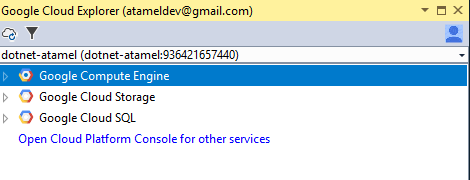
Trong phần tiếp theo, bạn sẽ tìm hiểu cách tạo và quản lý các phiên bản Compute Engine trong Visual Studio.
6. Tạo và quản lý các phiên bản Google Compute Engine
Tạo một thực thể
Trong phần này, bạn sẽ triển khai một máy Windows đã cài đặt khung ASP.NET vào Compute Engine. Để làm việc đó, hãy nhấp chuột phải vào Google Compute Engine rồi chọn New ASP.NET instance (Phiên bản ASP.NET mới).
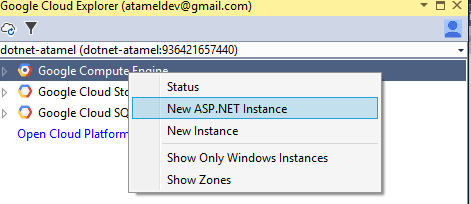
Thao tác này sẽ mở một cửa sổ trình duyệt mới có Cloud Launcher. Làm theo lời nhắc để triển khai một phiên bản Windows bằng khung ASP.NET. Quá trình triển khai sẽ mất vài phút để hoàn tất. Sau khi hoàn tất, bạn sẽ thấy phiên bản mới trong danh sách các phiên bản Compute Engine trong cả Visual Studio và Google Cloud Console.
Tạo tên người dùng và mật khẩu Windows
Để kết nối bằng máy tính từ xa với máy ảo mới hoặc lưu tệp chế độ cài đặt xuất bản (để sử dụng trong quá trình triển khai), bạn cần tạo tên người dùng và mật khẩu Windows. Nhấp chuột phải vào phiên bản Compute Engine mới tạo (sẽ bắt đầu bằng "aspnet") rồi chọn Manage Windows credentials (Quản lý thông tin đăng nhập Windows).
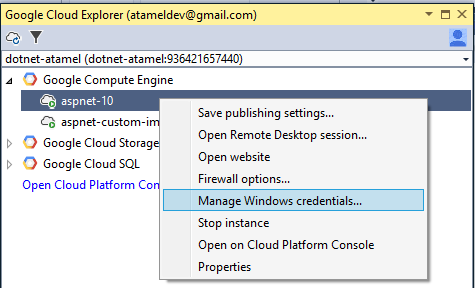
Trên màn hình tiếp theo, bạn có thể tạo một người dùng Windows và mật khẩu (hoặc để trình bổ trợ Visual Studio tạo mật khẩu cho bạn). Nếu bạn thấy lỗi "bạn cần cài đặt thành phần beta của Google Cloud SDK", hãy làm theo hướng dẫn để cài đặt các thành phần beta rồi tiếp tục tạo người dùng. Sau khi tạo người dùng, bạn sẽ thấy người dùng đó trong danh sách người dùng.
Để kiểm tra xem bạn có thể RDP vào phiên bản bằng người dùng Windows mới hay không, bạn có thể nhấp chuột phải vào phiên bản Compute Engine một lần nữa rồi chọn Mở phiên Remote Desktop và chọn người dùng Windows mà bạn vừa tạo trong trình đơn thả xuống. Nhấp vào Mở rồi nhấp vào Kết nối. Nếu bạn nhận được cảnh báo về chứng chỉ, hãy bỏ qua cảnh báo đó và tiếp tục bằng cách chọn Có. Sau vài giây, bạn sẽ thấy một phiên Remote Desktop được mở cho phiên bản Windows đang chạy trên Compute Engine.
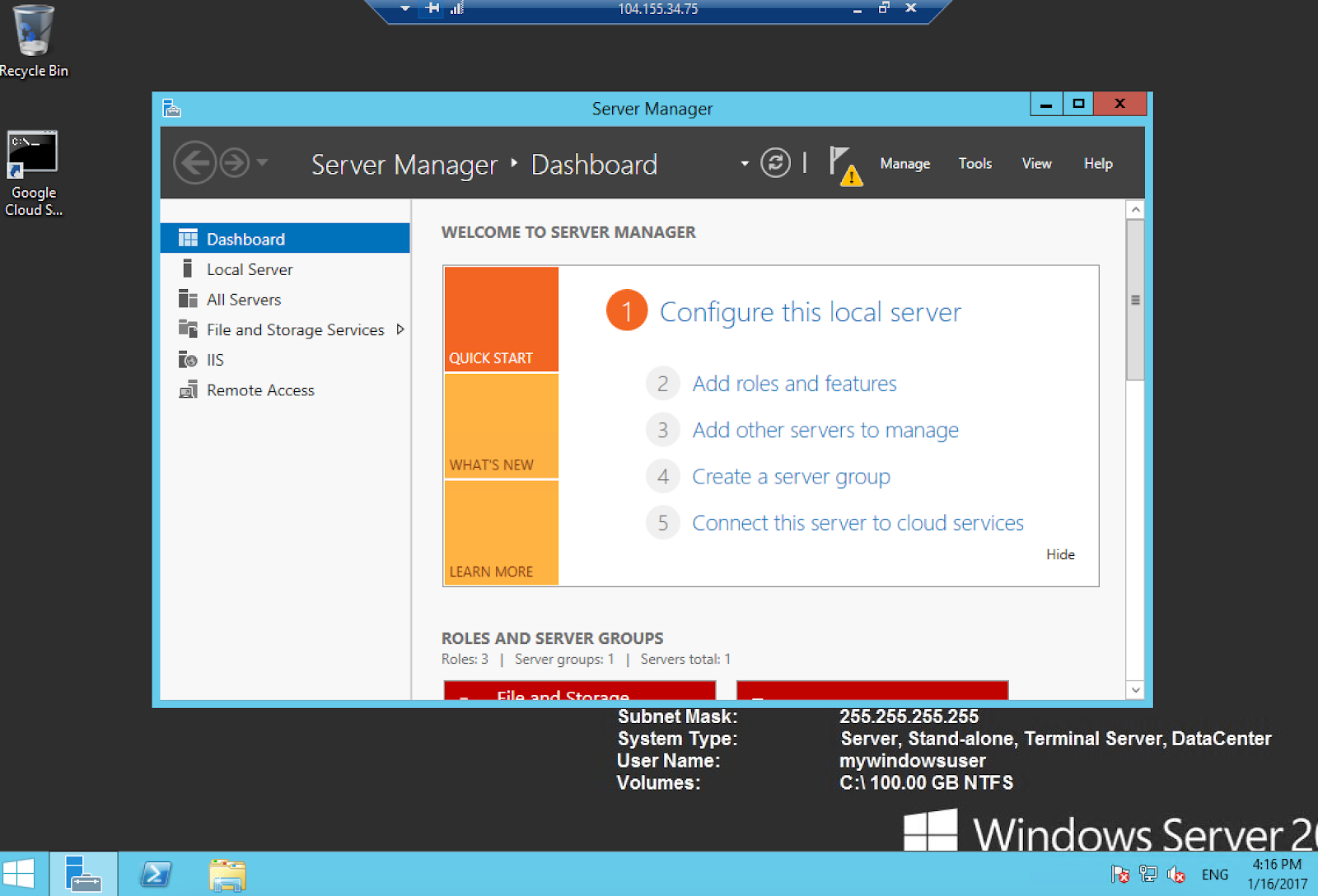
Lưu chế độ cài đặt xuất bản
Bạn có thể thực hiện các thao tác khác trên một phiên bản Compute Engine trong Visual Studio, chẳng hạn như thiết lập quy tắc tường lửa hoặc dừng phiên bản. Để xem danh sách đầy đủ, hãy nhấp chuột phải vào phiên bản.
Bạn có thể tự xem xét các tệp này nhưng hãy nhớ lưu tệp cài đặt xuất bản. Chọn Lưu chế độ cài đặt xuất bản,chọn tên người dùng Windows rồi tải tệp xuống. Bạn sẽ sử dụng tệp này để triển khai một ứng dụng ASP.NET đơn giản lên Google Cloud Platform trong phần này.
7. Tạo và triển khai ứng dụng ASP.NET
Tạo ứng dụng ASP.NET MVC từ mẫu dự án Google Cloud Platform
Cloud Tools Visual Studio đi kèm với một số mẫu dự án Google Cloud Platform. Trong phần này, bạn sẽ tạo một ứng dụng ASP.NET MVC đơn giản bằng một trong các mẫu đó và triển khai ứng dụng này lên Google Cloud Platform bằng tệp chế độ cài đặt xuất bản mà bạn đã lưu trước đó.
Để bắt đầu, trong Visual Studio, hãy chuyển đến New > Project > Visual C# > Google Cloud Platform (Mới > Dự án > Visual C# > Google Cloud Platform). Có hai mẫu Google Cloud Platform, một mẫu cho MVC và một mẫu cho Web API. Chọn mẫu Google ASP.NET 4 MVC. Điều chỉnh tên dự án, tên giải pháp và vị trí theo ý muốn rồi nhấp vào OK. Thao tác này sẽ tạo một giải pháp mới và một dự án cho ứng dụng ASP.NET.
Chạy ứng dụng trên thiết bị
Để kiểm thử ứng dụng cục bộ, hãy chuyển đến phần Debug > Start Debugging (Gỡ lỗi > Bắt đầu gỡ lỗi). Thao tác này sẽ tải các phần phụ thuộc NuGet xuống trước, sau đó tạo ứng dụng. Sau vài giây, một cửa sổ trình duyệt sẽ bật lên với ứng dụng MVC đang chạy cục bộ.
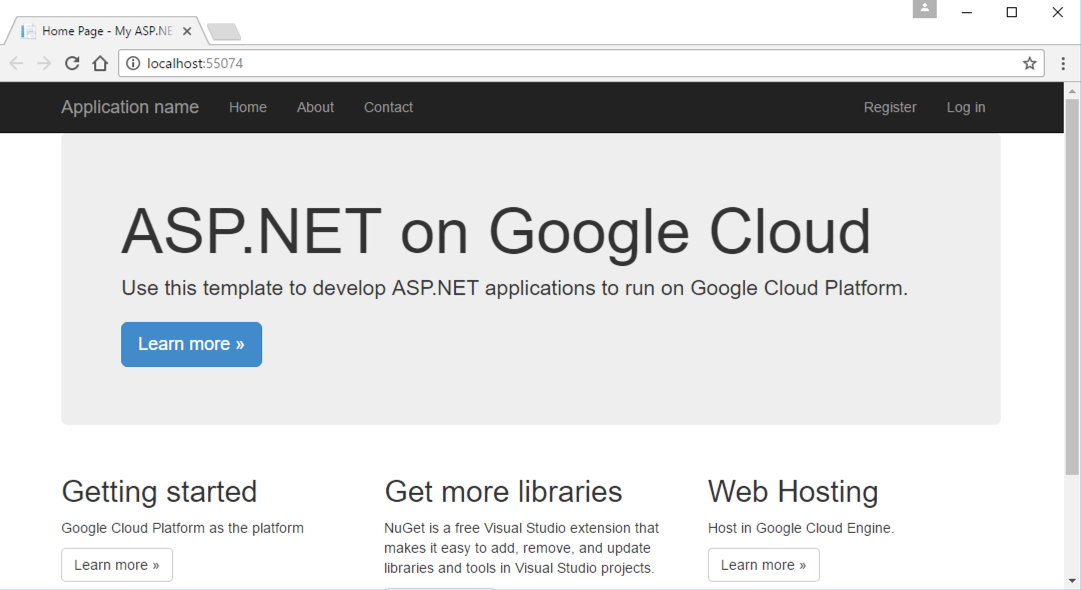
Sau khi bạn xác minh rằng ứng dụng đang chạy như mong đợi, hãy dừng ứng dụng (Shift + F5).
Triển khai ứng dụng lên Google Cloud
Giờ đây, bạn đã sẵn sàng triển khai ứng dụng lên Google Cloud Platform. Nhấp chuột phải vào dự án rồi nhấp vào Xuất bản.
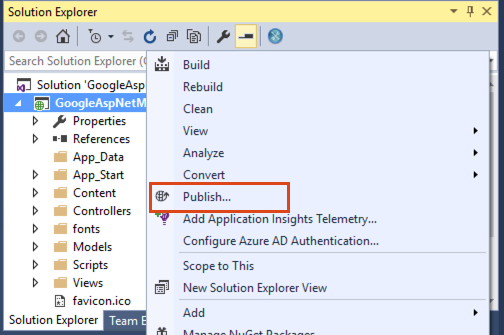
Thao tác này sẽ mở hộp thoại xuất bản. Trong hộp thoại xuất bản, hãy chọn Nhập làm mục tiêu xuất bản và trỏ đến tệp chế độ cài đặt xuất bản mà bạn đã tải xuống trước đó.
Bạn sẽ thấy một hộp thoại kết nối có sẵn thông tin về máy chủ, tên trang web, v. v. Đảm bảo kết nối của bạn ổn định bằng cách nhấp vào Xác thực kết nối. Bạn sẽ thấy một mũi tên màu xanh lục ngay sau đó.
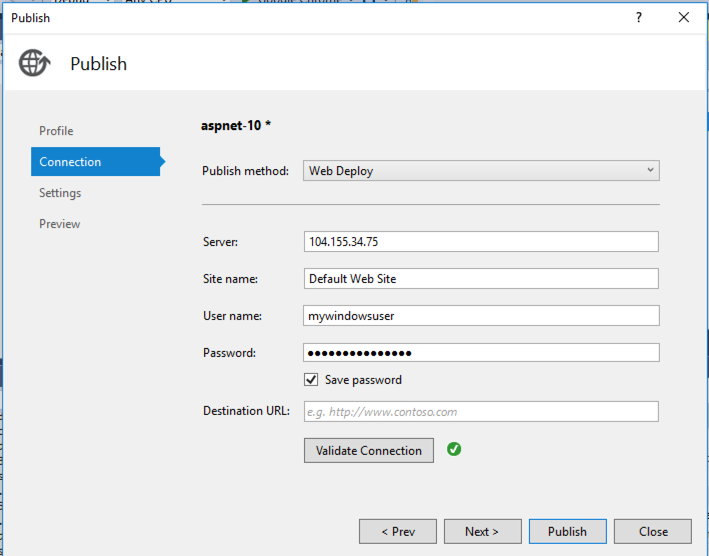
Nhấp vào Next (Tiếp theo) rồi trong phần File Publish Options (Tuỳ chọn xuất bản tệp), hãy nhớ đánh dấu vào mục Remove additional files at destination (Xoá các tệp bổ sung tại đích đến).
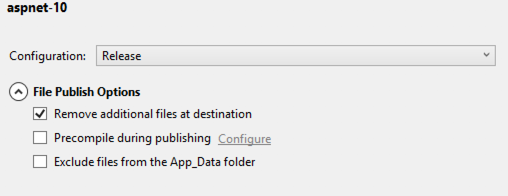
Nhấp vào Xuất bản. Thao tác này sẽ tạo và xuất bản ứng dụng lên Google Cloud. Cuối cùng, bạn sẽ thấy thông báo Publish Succeeded (Xuất bản thành công) trong cửa sổ đầu ra.
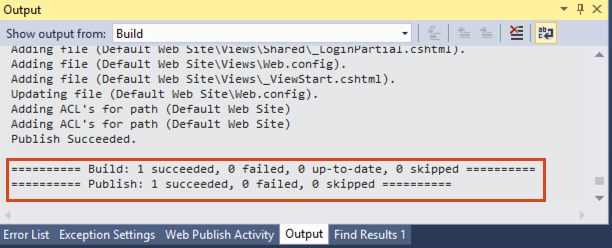
Tại thời điểm này, bạn có thể truy cập vào IP bên ngoài của phiên bản Compute Engine và xem ứng dụng MVC mặc định. Cách dễ nhất là chuyển đến Tools > Google Cloud Tools > Show Google Cloud Explorer (Công cụ > Công cụ Google Cloud > Hiện Google Cloud Explorer), nhấp chuột phải vào phiên bản Compute Engine rồi chọn Open Website (Mở trang web).
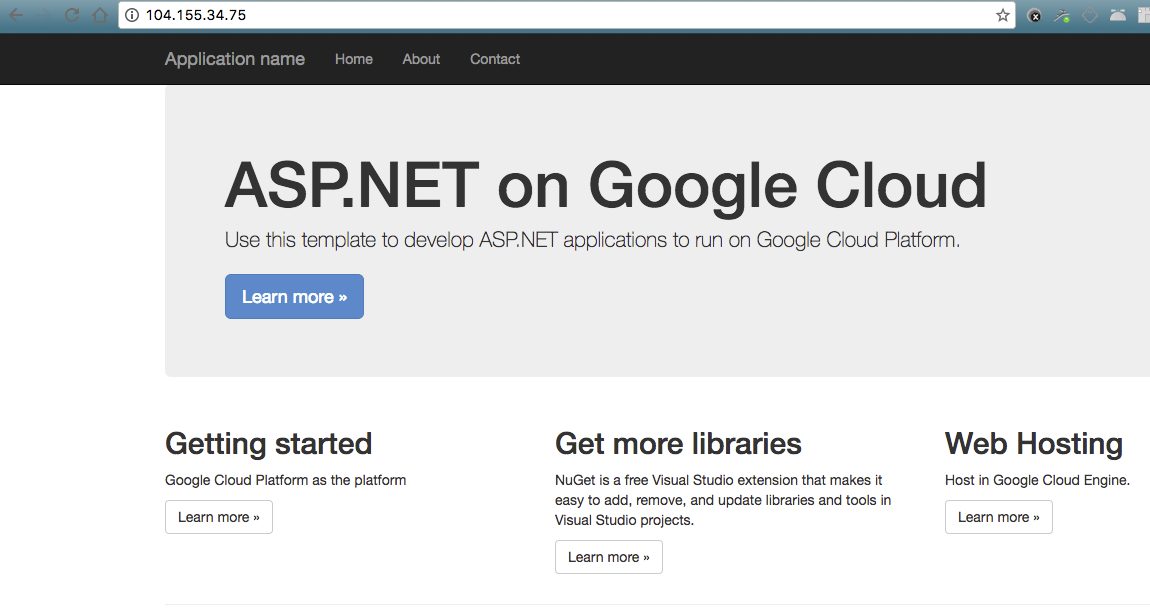
8. Duyệt qua Google Cloud Storage
Trong phần này của lớp học lập trình, bạn sẽ tạo một bộ chứa Cloud Storage, tải một tệp ngẫu nhiên lên bộ chứa đó rồi dùng Google Cloud Explorer để duyệt xem bộ chứa đó.
Để tạo một vùng lưu trữ, hãy truy cập vào Google Cloud Console, chọn Bộ nhớ trong danh sách sản phẩm.

Chọn Tạo vùng lưu trữ, đặt tên riêng cho vùng lưu trữ đó rồi nhấp vào Tạo. Sau khi tạo bộ chứa, bạn có thể tải tệp lên bộ chứa đó và xem các tệp đó trong trình duyệt bộ nhớ.
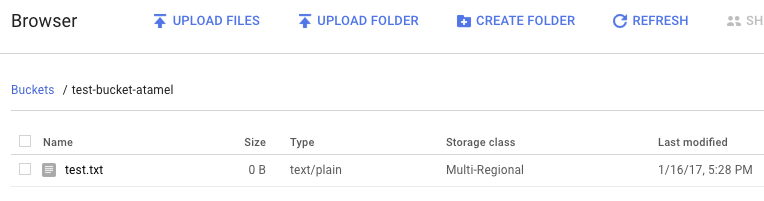
Bây giờ, hãy quay lại Visual Studio và mở Google Cloud Explorer. Ở trên cùng bên trái, hãy nhấn vào nút Làm mới. Trong phần Google Cloud Storage, bạn sẽ thấy bộ chứa mới của mình. Bạn có thể nhấp chuột phải vào nhóm và chọn Open on Cloud Platform Console (Mở trên Bảng điều khiển Cloud Platform) để duyệt xem nhóm.

9. Xin chúc mừng!
Trong lớp học lập trình này, bạn đã tìm hiểu cách quản lý các phiên bản Compute Engine và các vùng lưu trữ trên Cloud Storage trong Visual Studio. Tuy nhiên, vẫn còn nhiều điều khác! Bạn cũng có thể quản lý các tài nguyên Cloud SQL trong Visual Studio, nhưng phần này dành cho người đọc tự thực hành. Hãy xem danh sách các bước tiếp theo bên dưới để tìm hiểu thêm.
Nội dung đã đề cập
- Cách cài đặt Cloud Tools for Visual Studio.
- Cách xác thực với Google Cloud Platform.
- Cách sử dụng Google Cloud Explorer để quản lý tài nguyên.
- Cách tạo và quản lý các phiên bản Google Compute Engine.
- Cách tạo và triển khai ứng dụng ASP.NET
- Cách duyệt xem Google Cloud Storage.
Các bước tiếp theo
- Tìm hiểu thêm về Cloud Tools for Visual Studio.
- Tìm hiểu thêm về Windows trên Google Cloud Platform.
- Tìm hiểu thêm về .NET trên Google Cloud Platform.
- Tìm hiểu thêm về SQL Server trên Google Cloud Platform.
- Tìm hiểu thêm về Cloud Tools for PowerShell.

